Obs!: Vi vill kunna erbjuda dig bästa möjliga supportinnehåll så fort som möjligt och på ditt språk. Den här sidan har översatts med hjälp av automatiserad översättning och kan innehålla grammatiska fel eller andra felaktigheter. Vår avsikt är att den här informationen ska vara användbar för dig. Vill du berätta för oss om informationen är till hjälp längst ned på sidan? Här är artikeln på engelska som referens.

Om du vill spara tid lägger du till sidhuvuden och sidfötter till flera kalkylblad samtidigt, och gör dem annorlunda på första sidan. Och formaterar, flyttar eller tar bort dem.
Lägg till fördefinierade element i ett sidhuvud eller en sidfot
-
I stället för att välja ett fördefinierat sidhuvud eller sidfot kan välja du bara ett inbyggda element. Många (sidnummer, filnamn och dagens datum,) finns i menyfliksområdet.
-
För kalkylblad, kan du arbeta med sidhuvuden och sidfötter i vyn Sidlayout.
-
För övriga bladtyper, till exempel diagramblad eller inbäddade diagram, kan du arbeta med sidhuvuden och sidfötter i dialogrutan Utskriftsformat.
Infoga fördefinierade sidhuvud- eller sidfotselement för ett kalkylblad
-
Klicka i det kalkylblad som du vill lägga till särskilda sidhuvud- eller sidfotselement i.
-
Klicka på Sidhuvud / sidfot på fliken Infoga i gruppen Text.
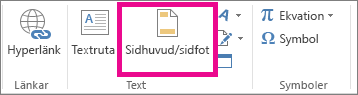
Excel visar kalkylbladet i vyn Sidlayout. Du kan också klicka på Sidlayout visa

-
Klicka i den vänstra, mittersta eller högra textrutan för sidhuvuden eller sidfötter högst upp eller längst ned i kalkylbladet.
Klicka på en textruta markeras sidhuvudet eller sidfoten och visas Verktyg för SIDHUVUD och SIDFOT, med fliken DESIGN.
-
Klicka på ett element som du vill använda på fliken DESIGN i gruppen Sidhuvud- / Sidfotselement.
Infoga fördefinierade sidhuvud och sidfot för ett diagram
-
Klicka i det diagramblad eller inbäddade diagram som du vill lägga till fördefinierade sidhuvuden eller sidfötter i.
-
Klicka på Sidhuvud / sidfot på fliken Infoga i gruppen Text.
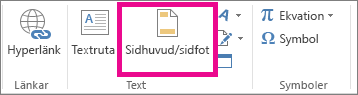
Dialogrutan Utskriftsformat visas.
-
Klicka på Anpassa sidhuvud eller Anpassa sidfot.
-
Använd knapparna i dialogrutan Sidhuvud eller Sidfot om du vill infoga särskilda sidhuvud- och sidfotselement.
När du vilar muspekaren på en knapp visas ett skärmtips med namnet på elementet som knappen infogar.
Ange alternativ för sidhuvuden och sidfötter
För kalkylblad, kan du arbeta med sidhuvuden och sidfötter i vyn Sidlayout. För övriga bladtyper, till exempel diagramblad eller inbäddade diagram, kan du arbeta med sidhuvuden och sidfötter i dialogrutan Utskriftsformat.
Välja inställningar för sidhuvuden och sidfötter för ett kalkylblad
-
Klicka i det kalkylblad som du vill välja sidhuvud- och sidfotsalternativ för.
-
Klicka på Sidhuvud / sidfot på fliken Infoga i gruppen Text.
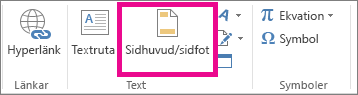
Excel visar kalkylbladet i vyn Sidlayout. Du kan också klicka på Sidlayout visa

-
Klicka i den vänstra, mittersta eller högra textrutan för sidhuvuden eller sidfötter högst upp eller längst ned i kalkylbladet.
Klicka på en textruta markeras sidhuvudet eller sidfoten och visas Verktyg för SIDHUVUD och SIDFOT, med fliken DESIGN.
-
Markera en eller flera av följande på fliken DESIGN i gruppen Alternativ:
-
Markera kryssrutan Annorlunda förstasida om du vill ta bort sidhuvuden och sidfötter från den första sidan som skrivs ut.
-
Markera kryssrutan Annorlunda udda/jämna sidor om du vill ange att sidhuvuden och sidfötter på udda sidor ska skilja sig från dem på jämna sidor.
-
Markera kryssrutan Samma skala som dokument om du vill ange att sidhuvuden och sidfötter ska ha samma teckenstorlek och skalning som kalkylbladet.
Om du vill att teckenstorleken och skalningen för sidhuvuden och sidfötter ska vara oberoende av kalkylbladets skala för en konsekvent visning på flera sidor avmarkerar du den här kryssrutan.
-
Markera kryssrutan Justera mot sidmarginal om du vill att marginaler för sidhuvuden och sidfötter ska justeras mot kalkylbladets vänster- och högermarginal.
Om du vill ange ett specifikt värde för vänster- och högermarginalen för sidhuvuden och sidfötter, som är oberoende av kalkylbladets vänster- och högermarginal, avmarkerar du den här kryssrutan.
Välja inställningar för sidhuvuden och sidfötter för ett diagram
-
Klicka i det diagramblad eller inbäddade diagram som du vill lägga till fördefinierade sidhuvuden eller sidfötter i.
-
Klicka på Sidhuvud / sidfot på fliken Infoga i gruppen Text.
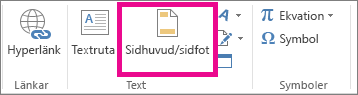
Dialogrutan Utskriftsformat visas.
-
Välj något av följande:
-
Markera kryssrutan Annorlunda förstasida om du vill ta bort sidhuvuden och sidfötter från den första sidan som skrivs ut.
-
Markera kryssrutan olika udda och jämna sidor om du vill ange att sidhuvuden och sidfötter på udda sidor ska skilja sig från dem på jämna sidor.
-
Markera kryssrutan Samma skala som dokument om du vill ange att sidhuvuden och sidfötter ska ha samma teckenstorlek och skalning som kalkylbladet.
Om du vill att teckenstorleken och skalningen för sidhuvuden och sidfötter ska vara oberoende av kalkylbladets skala för en konsekvent visning på flera sidor avmarkerar du kryssrutan Samma skala som dokument
-
Markera kryssrutan Justera mot sidmarginaler om du vill att marginaler för sidhuvuden och sidfötter ska justeras mot kalkylbladets vänster- och högermarginal.
Om du vill ange ett specifikt värde för vänster- och högermarginalen för sidhuvuden och sidfötter, som är oberoende av kalkylbladets vänster- och högermarginal, avmarkerar du den här kryssrutan.
Stänga sidhuvuden och sidfötter
Stäng sidhuvud / fot måste du växla från vyn Sidlayout till vyn Normal.
-
Klicka på Normal i gruppen Arbetsboksvyer på fliken Visa.
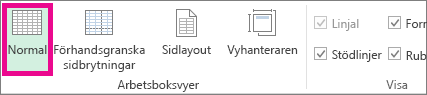
Du kan också klicka på Normal

Ta bort text i sidhuvuden och sidfötter i ett kalkylblad
-
Klicka på Sidhuvud / sidfot på fliken Infoga i gruppen Text.
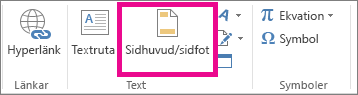
Excel visar kalkylbladet i vyn Sidlayout. Du kan också klicka på Sidlayout visa 
-
Klicka i den vänstra, mittersta eller högra textrutan för sidhuvuden eller sidfötter högst upp eller längst ned i kalkylbladet.
Klicka på en textruta markeras sidhuvudet eller sidfoten och visas Verktyg för SIDHUVUD och SIDFOT, med fliken DESIGN.
-
Tryck på Delete eller Backsteg.
Om du vill ta bort sidhuvuden och sidfötter för flera kalkylblad direkt Markera kalkylblad och öppna dialogrutan Utskriftsformat.
Om du vill ta bort alla sidhuvuden och sidfötter omedelbart, på fliken Sidhuvud/sidfot markerar du (ingen) i rutan Sidhuvud eller sidfot.










